YAMAHA PAお役立ち情報

今回は、CL / QLシリーズのカスケード接続についてご紹介します。
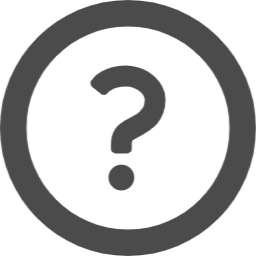
次の現場で入力が多いイベントが控えていて、1台のコンソールでは足りないからもう一台必要か・・・ でも出力バスは共通にしたい!
現場の規模や多くの演者が出演するイベントなどにおいて、1台のコンソールではチャンネル数が不足するケースがあるかと思われます。そんな時に便利な2台のコンソールによるカスケード接続の設定方法を説明します。
CL / QLシリーズは入力チャンネルを拡張するため2台をカスケード接続した際に、出力バスの共有やシーンリコールの連動ができる機能を備えています。出力バスを共有するのに入力チャンネルを犠牲にすることがないため、コンソールの入力チャンネルをフルに活用することができます。
カスケード接続には、用途に対応する同じMini-YGDAIカード(以下、MYカード)を両方のコンソールのスロットに装着します。
なお、QLシリーズは標準搭載のDanteインターフェースも使用することが可能です。
(その場合はDanteのレイテンシーが加算されますので、ご注意ください)
カスケード接続に必要な機材
MYカード(レイテンシーを考慮し、デジタルフォーマットのカードを推奨します)AES/EBU、MADI、ADATなど使用可能です。
*カスケード可能なチャンネル数はMYカード本体の入出力数によって変わります。
アナログフォーマットのカードも使用可能ですが、AD / DA時のレイテンシーが加算されます。
【MYカードのフォーマットに適合する主な接続ケーブル】
- AES/EBU … ヤマハ「YDC03A」などのデジタルオーディオケーブル
- ADAT… ADATオプティカルケーブル
- MADI … BNCケーブル、光ファイバーケーブル
*コンソール間で相互に音声をやり取りする場合(CUEモニターを両方のコンソールから聴きたいなど)はカスケードIN / OUT双方を接続する必要があります
設定手順
ここではメインコンソール、サブコンソールの計2台の構成で紹介します。
サブコンソールは主にチャンネルの拡張用を想定します。
(カスケード信号の流れはサブコンソール→メインコンソールを想定)
1. ワードクロックの設定
両方のコンソールが同じネットワークに接続されている場合は、初期設定のDante 48kHzのままで問題ありませんのでクロック設定変更の必要はありません。
システム構成により適切なクロック設定の変更が必要です。
同一のネットワーク以外でCL/ QLシリーズのシステム構築されるケースは下記のURLより設定例を確認いただけます。合わせてご参照ください。
https://yamaha.custhelp.com/app/answers/detail/a_id/5944
2. カスケードバスの設定
共有したい出力バスを選択し、任意のMYカードスロットのチャンネルを割り当てます。
以下、例としてMIX BUS 1-4 / MATRIX BUS 1-2 / STEREO L,Rを共有する設定で説明します。
最初にサブコンソールから”CASCADE OUT PATCH”を設定します
共有したいバスを選択し、その中から任意のMYカードスロットのチャンネルを選択します。
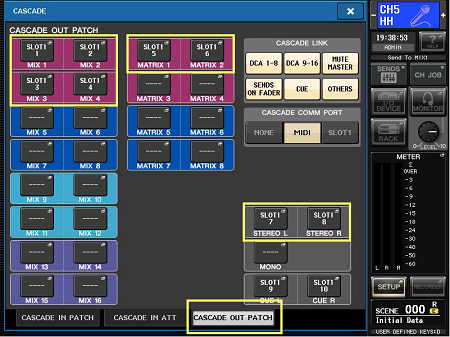
次にメインコンソールの”CASCADE IN PATCH“を設定します。
先ほどの設定と同様に、サブのコンソールで設定したMYカードのチャンネルを設定します。
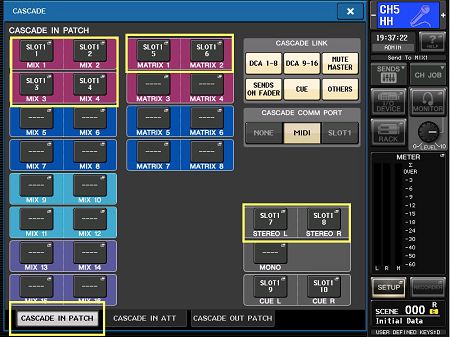
以上で設定は完了です。
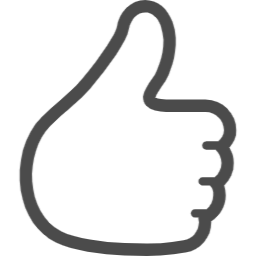
この手なら次の現場も上手く乗り切れそう!
CL/QLシリーズのカスケード手順に関する詳細は以下のリンク先をご確認ください。
- CLシリーズマニュアル ※「カスケード接続を利用する」(248~251ページ)
- QLシリーズマニュアル ※「カスケード接続を利用する」(236~239ページ)
過去の「PAお役立ち情報」は以下のリンク先をご覧ください。
お気軽にお問い合わせください
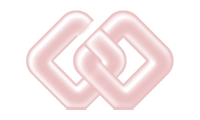
業務用音響設備・機材全般のご相談・お問合せは弊社まで
株式会社 楽器音響札幌
〒003-0005 札幌市白石区東札幌5条5丁目3-23
TEL:011-823-5851(平日:9:00 ~ 18:00)
定休日:土曜日、日曜日及び祝祭日


